iOS 15로 업그레이드한 후 Touch ID를 활성화할 수 없는 문제를 해결하는 방법은 무엇입니까?
- 王林앞으로
- 2024-01-03 20:10:412041검색
Apple의 Touch ID는 사용자에게 다양하고 편리한 기능을 제공하는 지문인식 기술입니다. Touch ID를 사용하면 사용자는 지문을 사용하여 iPhone 또는 iPad의 잠금을 해제할 수 있고, Apple Store에서 쇼핑할 때 인증할 수 있으며, 앱 내에서 Apple Pay로 결제할 수도 있습니다. 이 기술의 출현으로 사용자 경험과 보안이 크게 향상되었습니다.
iOS 15로 업데이트한 후 일부 사용자에게 "이 iPhone에서는 Touch ID를 활성화할 수 없습니다" 문제가 발생했습니다. 걱정하지 마세요. 이 기사에서는 편집자가 Touch ID를 복구하는 몇 가지 방법을 소개합니다. 한 번 보자!
1. 일반적인 수정 사항
Touch ID를 사용하여 iOS 기기를 잠금 해제할 수 없거나 이 iPhone에서 Touch ID를 활성화할 수 없는 경우 빠른 문제 해결을 위해 다음 단계를 따르세요.
먼저 휴대폰이 맞는지 확인하세요. 최신 버전의 iOS 운영 체제가 설치되어 있습니다. 다음 단계에 따라 확인할 수 있습니다. 1. 휴대폰의 설정 앱을 엽니다. 2. 설정 인터페이스에서 "일반" 옵션을 찾아서 클릭하세요. 3. 일반 설정에서 "소프트웨어 업데이트" 옵션을 찾아 클릭합니다. 4. 소프트웨어 업데이트 인터페이스에서 시스템은 새로운 iOS 버전을 사용할 수 있는지 자동으로 확인합니다. 5. 새 버전이 있으면 "다운로드 및 설치" 버튼을 클릭하여 최신 iOS 버전 다운로드 및 설치를 시작하세요. 위의 단계를 따르면 휴대폰에 최신 버전의 iOS가 설치되어 더 나은 경험과 기능을 제공할 수 있습니다.
iPhone의 손가락과 홈 버튼이 깨끗하고 건조한 상태인지 확인하세요.
3. Touch ID를 활성화할 때 손가락이 홈 버튼 전체를 가리는지 확인하세요. Touch ID로 스캔할 때 손가락을 너무 빠르게 탭하거나 움직이지 마세요.
iPhone에 케이스나 화면 보호기가 설치되어 있는 경우 Touch ID를 활성화할 수 없다는 오류 메시지가 나타날 수 있습니다.
2. iPhone에서 Touch ID 설정을 확인하세요
iPhone을 iOS 15로 업데이트한 후 Touch ID 설정이 수정될 수 있습니다. 따라서 "이 iPhone에서는 Touch ID를 활성화할 수 없습니다" 오류를 해결하는 가장 쉬운 방법은 iPhone의 Touch ID 설정을 확인하는 것입니다.
1. 설정 > Touch ID 및 비밀번호로 이동하세요.
다음 기능을 켜주세요: iPhone 잠금 해제, iTunes Store 및 App Store 접근 허용, Apple Pay 활성화, 비밀번호 자동 완성 기능 켜기. 이러한 기능은 귀하에게 보다 편리한 휴대폰 경험을 제공할 것입니다.
3. "지문 추가"를 클릭하여 새로운 Touch ID를 설정할 수도 있습니다.
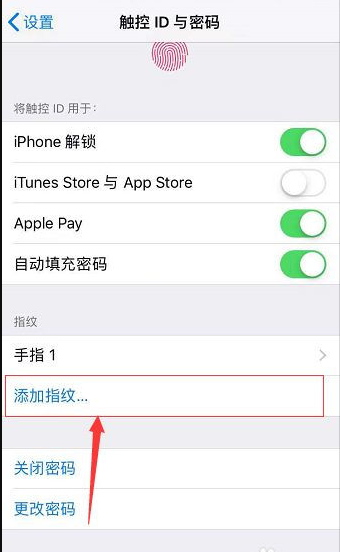
3. iPhone 강제 재시작
iOS 업데이트로 인해 다양한 iPhone 오류가 발생할 수 있습니다. 이 경우 iPhone을 강제로 다시 시작해 볼 수 있습니다. iPhone을 다시 시작하면 iOS 업데이트를 완료하고 iPhone을 새로 시작하는 데 도움이 됩니다.
iPhone을 다시 시작하는 단계는 다음과 같습니다: 1. 먼저 볼륨 높이기 버튼을 길게 눌렀다가 빠르게 놓습니다. 2. 그런 다음 볼륨 작게 버튼을 길게 눌렀다가 빠르게 놓습니다. 3. 마지막으로 Apple 로고가 화면에 나타날 때까지 측면 버튼을 길게 누릅니다. 위 단계에 따라 iPhone을 강제로 다시 시작하세요.
iOS 시스템 복구는 특히 Apple 휴대폰을 사용하는 사용자에게 일반적인 문제입니다. 다행스럽게도 Apple 휴대폰은 사용자가 다양한 iOS 시스템 문제를 해결하는 데 도움이 되는 편리한 복구 도구를 제공합니다. 먼저 iPhone이 컴퓨터에 연결되어 있는지 확인하고 iTunes를 엽니다. 그런 다음 화면에 Apple 로고가 나타날 때까지 휴대폰의 홈 버튼과 전원 버튼을 길게 누르세요. 이 시점에서 이 두 키를 놓을 수 있습니다. 다음으로, iTunes 인터페이스에 휴대폰을 복원할지 묻는 팝업 창이 표시됩니다. "복원" 버튼을 클릭하고 팝업 대화 상자에서 선택을 확인하십시오. iTunes가 최신 iOS 시스템을 다운로드하고 설치하기 시작합니다. 프로세스 전반에 걸쳐 복구 프로세스가 완료될 때까지 컴퓨터가 연결되어 있는지 확인하십시오. 수리가 완료되면 iPhone이 재부팅되며 지침에 따라 백업을 설정하고 복원할 수 있습니다. Apple 전화 수리 도구를 사용하여 iOS 시스템을 수리하면 충돌, 지연, 응답 없음 등과 같은 다양한 시스템 문제를 해결할 수 있습니다. 이는 iPhone의 정상적인 작동을 복원하는 데 도움이 되는 간단하고 효과적인 방법입니다.
마지막으로 이 iPhone에서 여전히 Touch ID를 활성화할 수 없는 경우 Apple의 전화 수리 도구를 사용하여 문제를 해결할 수 있습니다.
1단계: iPhone 수리 도구를 다운로드하여 설치하고 USB 데이터 케이블을 사용하여 iPhone을 컴퓨터에 연결합니다.
두 번째 단계는 수리 모드 선택을 시작하는 것입니다. 먼저 "시작"버튼을 클릭하고 복구 모드를 선택하십시오. 수리 모드에서는 장치의 데이터 손실이 없도록 "표준 수리" 옵션을 선호하는 것이 좋습니다.
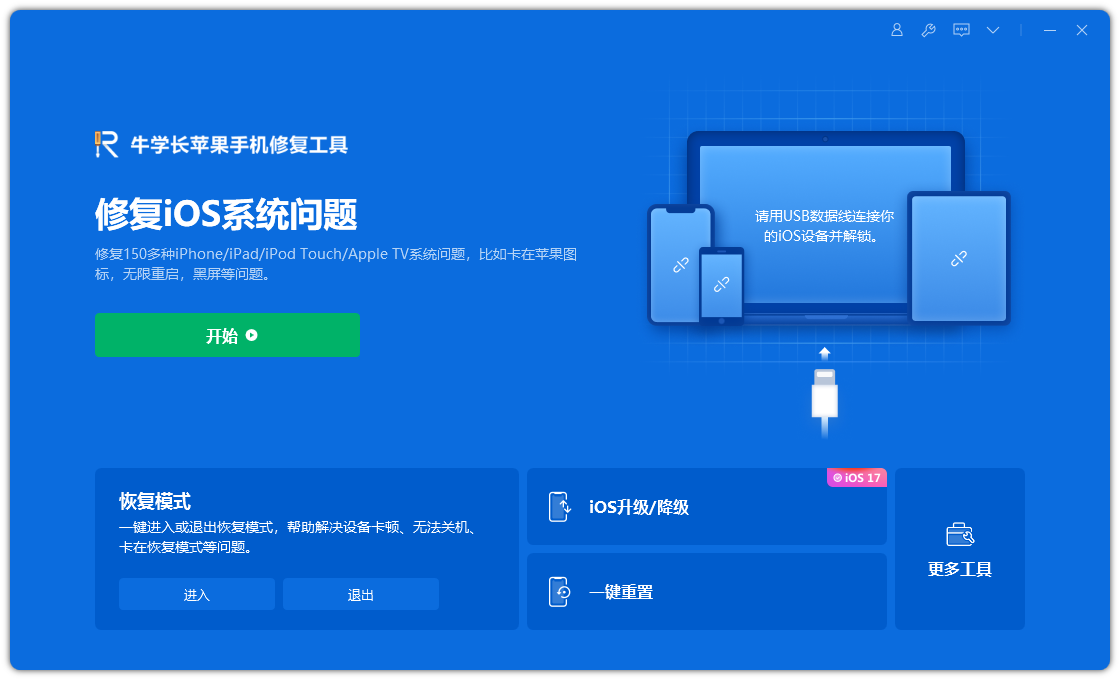
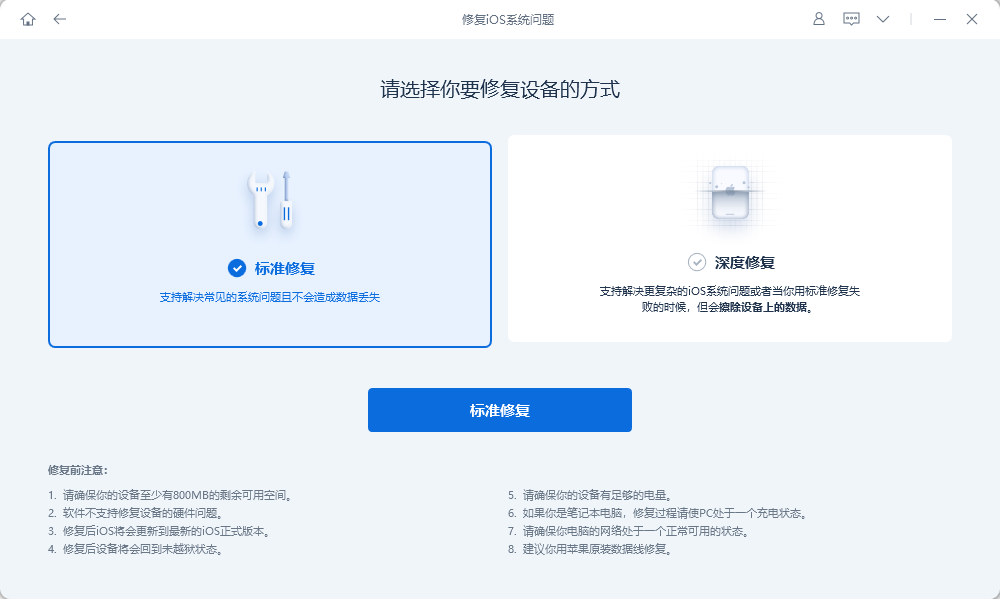
수리 모드를 선택한 후 다음 단계는 프롬프트에 따라 수리 펌웨어를 다운로드하는 것입니다.
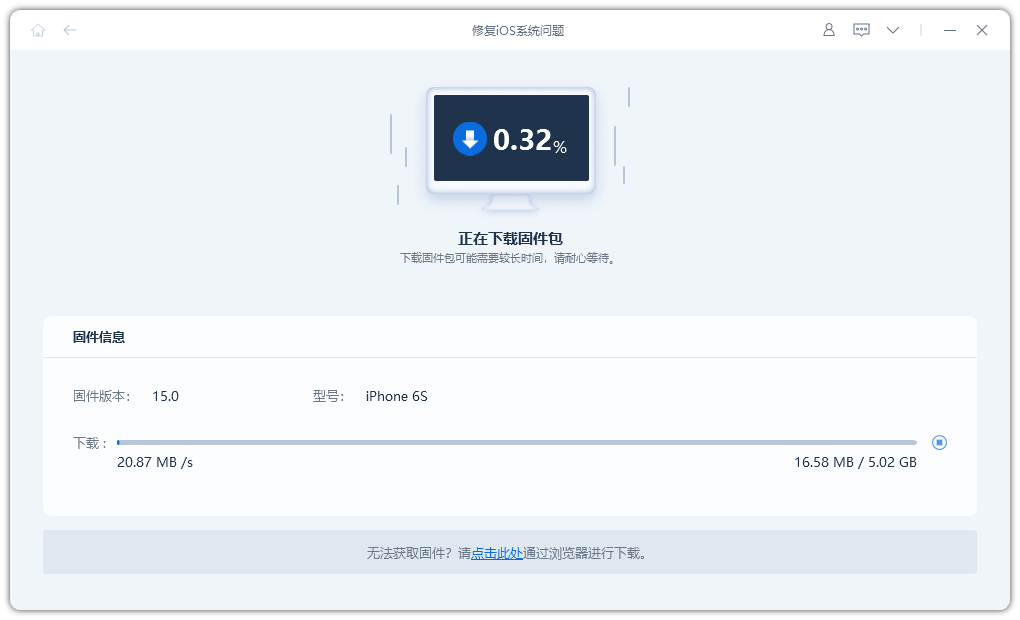
펌웨어를 다운로드한 후 프롬프트에 따라 복구 프로세스를 시작하세요. 전체 수리 과정은 약 10분 정도 소요됩니다. 데이터 케이블 연결을 안정적으로 유지하고 "Repair Completed(복구 완료)"가 표시될 때까지 기다려 주십시오.
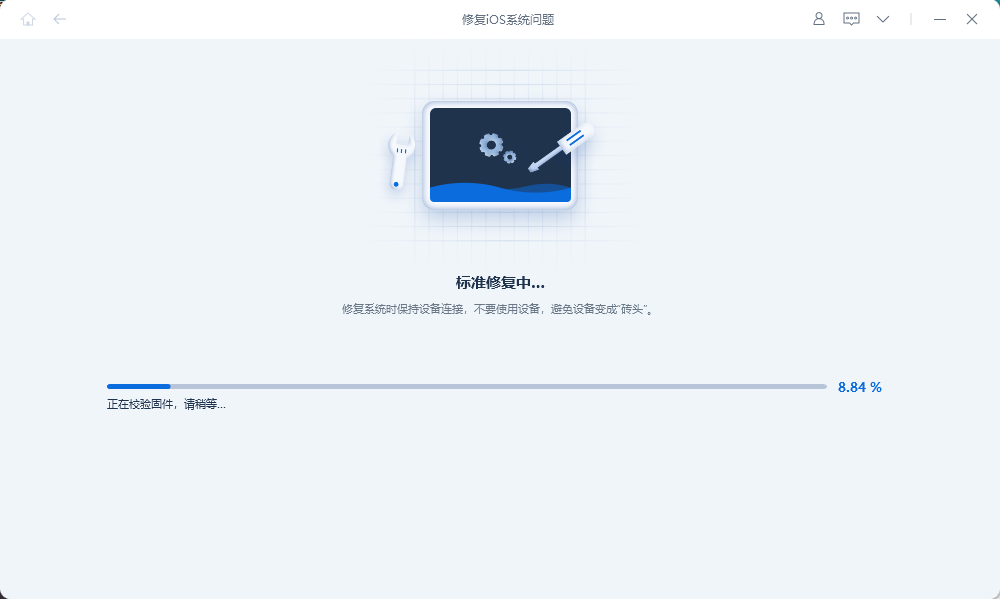
위 내용은 iOS 15로 업그레이드한 후 Touch ID를 활성화할 수 없는 문제를 해결하는 방법은 무엇입니까?의 상세 내용입니다. 자세한 내용은 PHP 중국어 웹사이트의 기타 관련 기사를 참조하세요!

